ビジネスの世界でも常に利用されているWord。
重要な書類をWordで作成して、インターネットやメールで配信。
そんな時に送信した書類の内容が変更されて困った!ということはないでしょうか。
自分が作ったはずの文書がなぜか、違う内容が記載されていたり・・・・。
インターネットが普及した現在。Wordなどデジタル文書が多くでまわるようになり、改ざん防止操作を行わないと容易に改変されてしまう時代になってしまいました。
このようになってしまった時に「知らなかった・・・。」じゃ済まされないですよね。
今回は、作成した重要文書の編集をさせないようにする機能をご紹介いたします。
Wordを改変されない文書作る方法
文書を作成した後、その内容を改変、編集されないようにするためにはいくつかの方法があります。
まずは、Word以外でできる2通りの方法を説明したします。
印刷して紙媒体とする
作成した文書を印刷して紙にしてしまえば、内容の編集は絶対にできません。
重要な契約書が紙で今も行われていることから、信頼性は抜群です。
大きな契約をする際の重要書類は紙媒体でしています。
重要書類を届けるためだけに、飛行機に乗って運ぶという仕事もあるくらいです。
なので、紙にしてしまうのは最も信頼性がおけるのは間違いないです。
PDFに変換する
デジタル文書が普及してきている今、ほとんどの書類は「PDFファイル」になっています。
PDFファイルはソフトによっては編集することもできます。
ですが、このファイル形式にすることで編集ができなくなるばかりでなく、設定の方法によっては印刷もできないような強固なデジタル文書保護ができます。
そして、Wordを持っていなくても誰でも閲覧できるというメリットは素晴らしいです。
パソコンによってレイアウトも崩れる心配がありません。
PDFに変換する方式は、下記の記事を参考にしてください。
[kanren postid=”157″]Word上で文書を保護する
上記のように強固に保護してしまう手もありますが、それでは形式が変わってしまって扱い辛いです。
Word自体でもある程度の保護ができますので、その操作方法をご紹介いたします。
操作方法
① 上部メニュー(リボン)の左端「ファイル」を選択
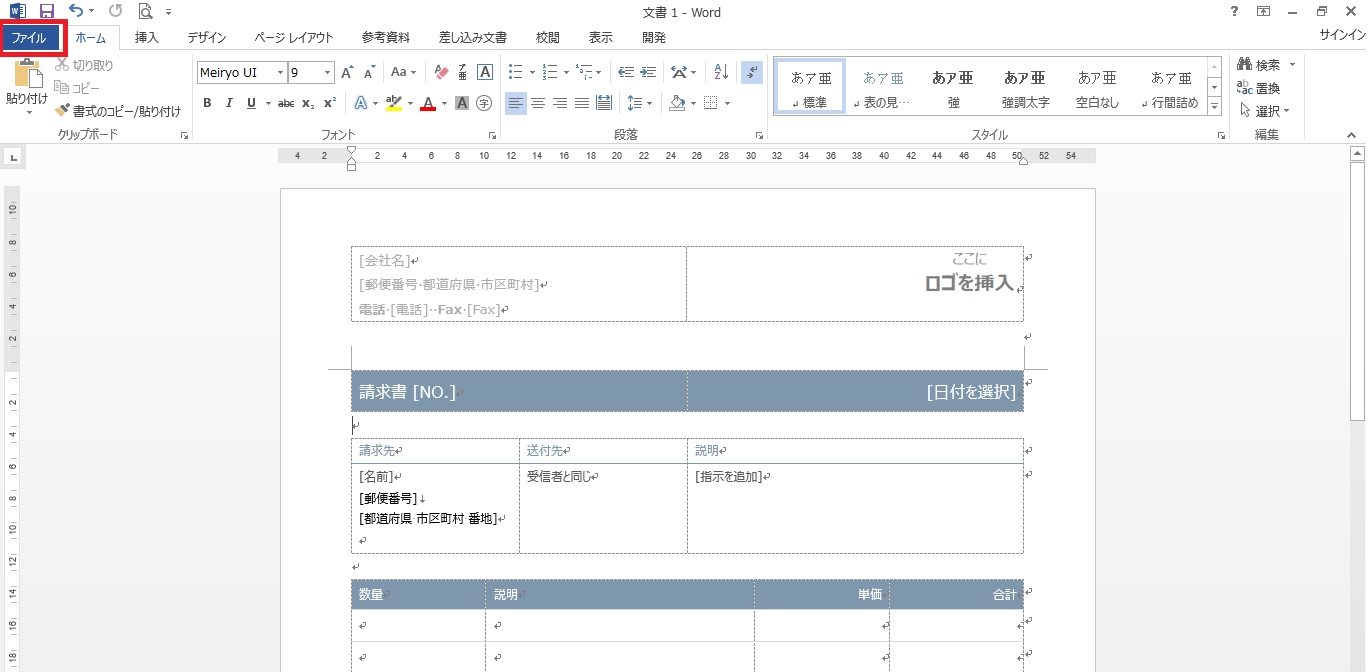
② 画面左側に表示された「文書の保護▼」をクリック
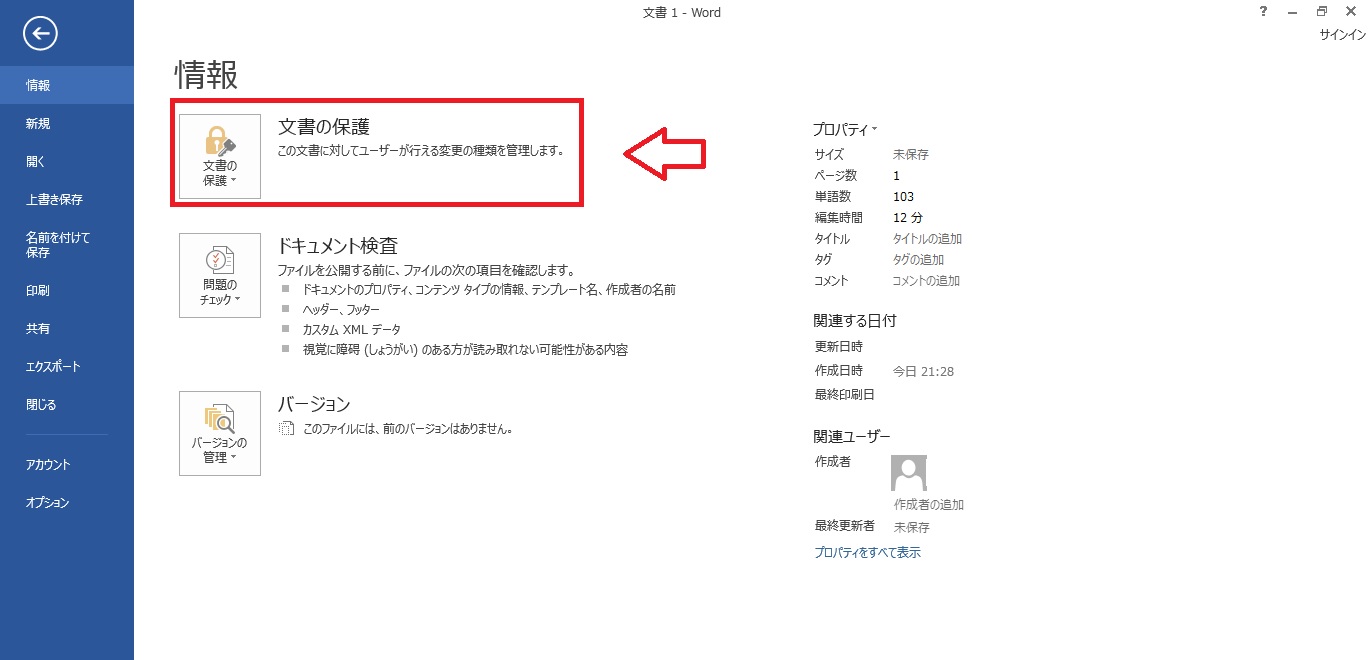
③ 保護レベルを選択します。
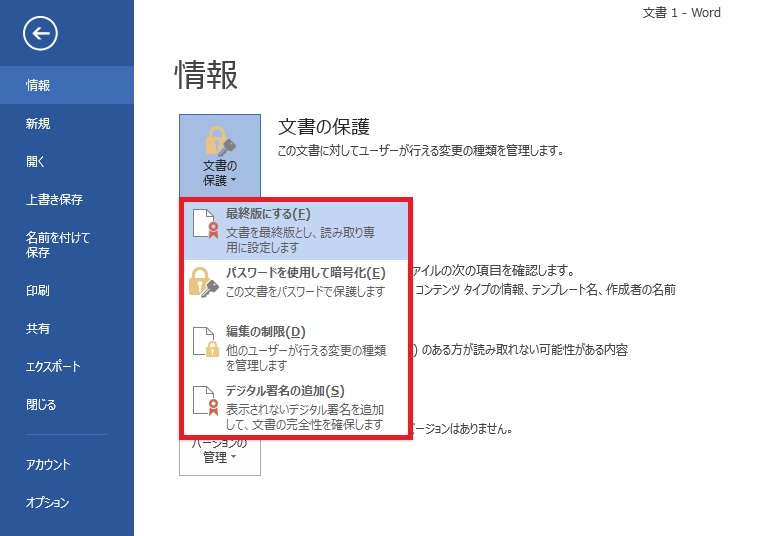
④ 文書を保存して完了。
これだけで読み取り専用になるので、改変することが難しくなります。
保護レベルを変更についての詳細
上記③にて出てきた保護レベルについて簡単にご説明します。
1.最終版にする
このモードでは、【読み取り専用】という状態になります。つまり、作成者本人以外は編集ができない状態です。
2.パスワードを使用して暗号化
このモードでは、ファイルを開く際に設定したパスワードが必要になります。
パスワードを入力することができれば、ファイルを開くことができます。
3.編集の制限
一部分だけを編集可能にすることができます。
Excelでいうところの「セルロック」というものに近いです。
4.デジタル署名の追加
こちらは、「誰が書いた?」という情報を付与するものであり、改変されないとはまた違った内容です。
まとめ
Wordにおいても、上記のような文書の保護機能を使用することによって改変ができにくくすることができます。
私の個人的な意見としては、やはりPDFファイルに変換してしまうことを推奨します。
レイアウトが崩れないし、どんなパソコンやスマホですら簡単に見れるので間違いないですね。
今ではスマホで簡単に見れるというメリットは絶大な力を発揮します。
デジタル文書でのやり取りが普通になってきている現在。内容改ざん、改変による被害にあわないように、文書一つにしてもセキュリティ対策を実施しましょう!

